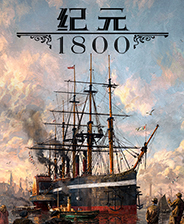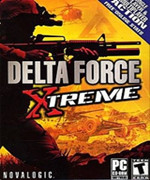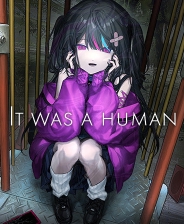游戏工具介绍
传说之下专用键盘顾名思义专为传说之下手游所打造的一个专用的键盘应用,其中具有着十分便捷的虚拟键盘能够为你的游戏带来优质的体验感,可以说是相当的适用了,有需要的用户快来下载吧。
传说之下专用游戏键盘亮点
1、绑定输入到小键盘按键滑动;
2、在游戏内开启编辑模式自定义;
3、从R摇杆图标,更改事业镜头选自己所喜爱的;
4、通过重新调整图标大小 调整、拖拽、滑动范围。
传说之下专用虚拟键盘中文版功能
1、重新映射物理按键
2、QWERTY全键盘
3、虚拟手柄
4、模拟摇杆(需要ROOT)
5、完全可配置的按钮映射
6、模拟触摸屏操作(需要ROOT)
7、支持USB模拟棒(需要ROOT)
8、4/8连发,多达12个游戏按键
9、多点触摸(依赖于设备和操作系统)
10、调整大小,可自定义的按钮布局
11、映射按键/按钮保存到配置文件
12、模拟Xperia Play和OnLive的控制器按钮
使用说明
1)打开软件,点击"步骤1",在弹出的键盘设置中,找到"游戏键盘",在后面打钩,然后返回上级界面。
2)长按"步骤2",会弹出来一个输入法选择的窗口,进去选择"游戏键盘"。该项是将手机输入法切换为游戏按键模式。
3)点击"步骤3",测试前两步是否正确,看是否有虚拟的手柄出现,如果出现则表明设置成功,否则检查前两步是否正确和手机ROOT权限问题。
4)点击"步骤4"进行进一步的设置:
a)在最下面找到"Touchscreen Mode",勾选上。这个选项是用来开启物理按键映射虚拟按键。下面一行小字提示需要重启,将软件重启后继续。
b)找到"布局编辑",点击进去,在"布局编辑模式"和"启用自定义布局"后打上钩。打开这个选项能够自行调整要映射的虚拟手柄的位置。
c)找到"热键",在后面打钩。这个选项是使用音量增大键作为调出虚拟键盘的快捷键。
d)找到"使用蓝牙外接"、"速度加速",在后面打钩。
e)找到"启动硬键",在后面打钩。该选项是用来开启物理按键到虚拟按键的映射。勾选后下面的"硬件映射"变为可点击的,点进去设置物理按键到虚拟按键的自定义映射。比如:点击"映射 1",然后按下手柄按键的上键,在下拉列表中选择需映射的"D-pad Up",设置成功后"映射 1"下方显示"D-pad Up=> D-pad Up"。再点击"映射 2",设置下一个映射,总计10个映射。请按下表设置按键映射:
玩家还下载了这些补丁
热门补丁合集排行
更多>修改器推荐
更多>- 黑神话悟空修改器大小:113G下载
- Still Wakes the Deep大小:85MB下载
- SunnySide大小:85MB下载
- The Rogue Prince of Persia大小:85MB下载
- Wayfinder大小:85MB下载
- Shin Megami Tensei V: Vengeance大小:85MB下载
游戏测评
游戏修改器下载TOP10
-
1
-
2
-
3
-
4
-
5
-
6
-
7
-
8
-
9
-
10